为了保护自己电脑的安全性,很多用户都会给自己的电脑上设置一个锁屏密码来防止他人偷窥,不过还是有很多小伙伴不知道电脑锁屏怎么设置密码,接下来,小编就把设置电脑锁屏密码的方法分享给大家,快来一起看看吧.
为了保护自己电脑的安全性,很多用户都会给自己的电脑上设置一个锁屏密码来防止他人偷窥 , 那么我们的电脑锁屏怎么设置密码呢 , 下面 , 小编就把设置电脑锁屏密码的方法带给大家 。
【电脑桌面锁屏设置密码 教你电脑锁屏怎么设置密码】 电脑锁屏怎么设置密码:
1.首先我们点击开始菜单 , 选择”控制面板“ 。

文章插图
2.进入页面后 , 点击”用户账户和家庭安全“ 。
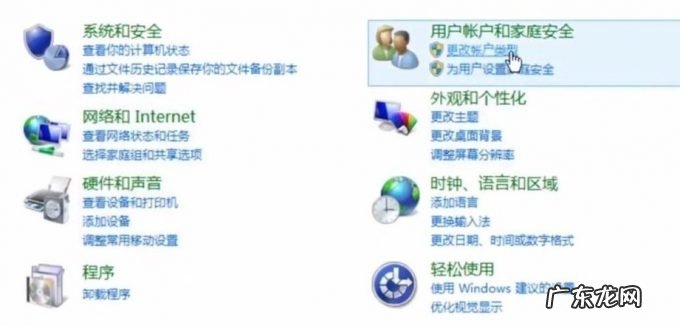
文章插图
3.在页面中 , 我们点击”用户账户“ 。
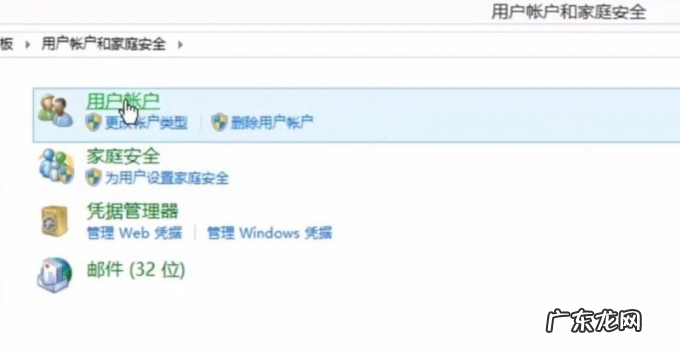
文章插图
4.我们找到”在电脑中更改我的账户信息“选项 。
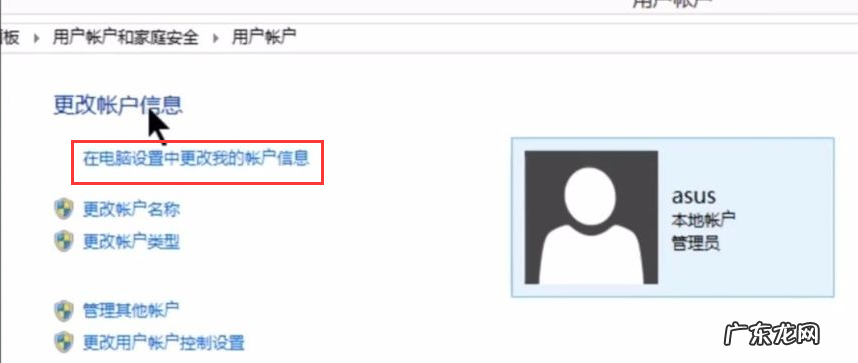
文章插图
5.选择”登陆选项“ 。
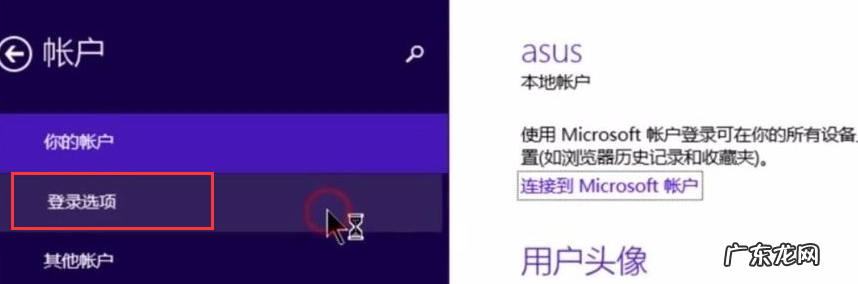
文章插图
6.点击密码下方的添加即可 。
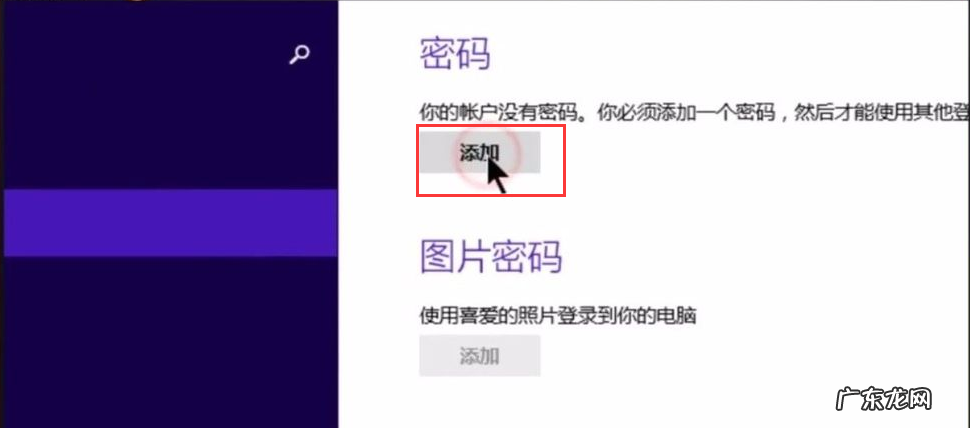
文章插图
7.接着我们输入需要设置的密码 , 再次确认新的密码 , 密码提示 。
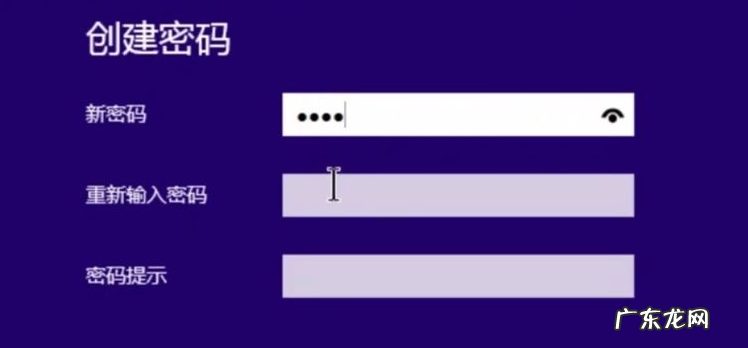
文章插图
8.点击下一步后 , 最后点击”完成'即可 。
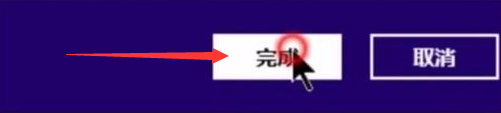
文章插图
以上就是电脑锁屏怎么设置密码的内容 , 你学会了吗 。
- 忘记电脑开机密码怎么办 手把手教你电脑登录密码怎么设置
- 电脑windows7旗舰版 windows10旗舰版系统如何安装
- windows如何彻底删除文件 win10电脑自带流氓软件怎么样删除
- 苹果笔记本安装windows系统 电脑双系统安装教程的介绍
- windows电脑如何录屏 windows10电脑如何录屏教程
- 我的世界电脑版怎么联机视频教程 我的世界电脑版怎么联机
- win10电脑截图怎么截 windows10怎么截屏
- 手机屏幕有广告弹窗怎么办 win10电脑屏幕垃圾广告怎么去除
- 爱心密码锁屏图案手势 电脑锁屏密码怎么取消的步骤教程
- win10桌面壁纸无法更换 教你windows10壁纸怎么更换
特别声明:本站内容均来自网友提供或互联网,仅供参考,请勿用于商业和其他非法用途。如果侵犯了您的权益请与我们联系,我们将在24小时内删除。
